Top 5 website xóa phông online miễn phí bằng AI tốt nhất

Đã kiểm duyệt nội dung
Đánh giá
Xóa phông online là giải pháp giúp tách nền nhanh chóng, làm nổi bật chủ thể, tạo ra những bức ảnh sản phẩm chuyên nghiệp mà không cần đến phần mềm phức tạp hay kiến thức chỉnh sửa ảnh chuyên sâu. Trong bài viết này, mình sẽ giúp bạn hiểu rõ về lợi ích của việc xóa phông online free cũng như các website xóa nhanh chóng, tiện lợi.
Những điểm chính
- Lợi ích của việc xóa nền ảnh online: Cung cấp các lợi ích khi sử dụng các website xóa phông nền online.
- Top 5 website xóa phông online miễn phí bằng AI: Giới thiệu 5 website xóa phông nền online nhanh chóng và tiện lợi như Remove.bg, Canva Background Remover, Adobe Express, Fotor, PicWish.
- Bảng so sánh nhanh các công cụ xóa phông: Cho biết sự khác biệt thông qua bảng so sánh về tính năng, chất lượng, tốc độ, độ dễ sử dụng, lý tưởng cho từng đối tượng sử dụng.
- Nên chọn công cụ xóa phông online nào: Hiểu được các trường hợp, những đánh giá, gợi ý lựa chọn công cụ phù hợp dựa trên nhu cầu thực tế, lưu ý giới hạn của bản miễn phí.
- Mẹo nhỏ để có ảnh xóa phông online chuyên nghiệp: Cho biết các mẹo chọn ảnh đầu vào chất lượng như kiểm tra kết quả AI, lưu ảnh định dạng PNG, chú ý bảo mật khi tải lên ảnh nhạy cảm.
- Tầm quan trọng của hình ảnh chất lượng cao: Biết được tầm quan trọng của việc chọn hình ảnh chất lượng cao như website tăng tính chuyên nghiệp, cải thiện trải nghiệm người dùng, tăng tỷ lệ chuyển đổi.
- Giới thiệu Vietnix: Giới thiệu Vietnix là nơi cung cấp hosting/VPS chất lượng cao giúp tối ưu tốc độ tải trang, hỗ trợ kỹ thuật và bảo mật cho website nhiều hình ảnh.
- Giải đáp thắc mắc: Trả lời các câu hỏi liên quan đến các website xóa phông ảnh online.

Lợi ích của việc xóa phông ảnh online
Tạo ảnh sản phẩm chuyên nghiệp cho website, sàn TMĐT
Xóa phông sẽ giúp loại bỏ những chi tiết nền rối mắt, nhấn mạnh vào sản phẩm trong ảnh để tạo sự chuyên nghiệp và thu hút người xem. Khi sử dụng ảnh ở định dạng PNG nền trong suốt, quá trình đồng bộ và ghép ảnh trên nhiều kênh truyền thông cũng sẽ trở nên dễ dàng hơn, từ đó tăng tính thẩm mỹ của website cũng như các nền tảng TMĐT online khác.
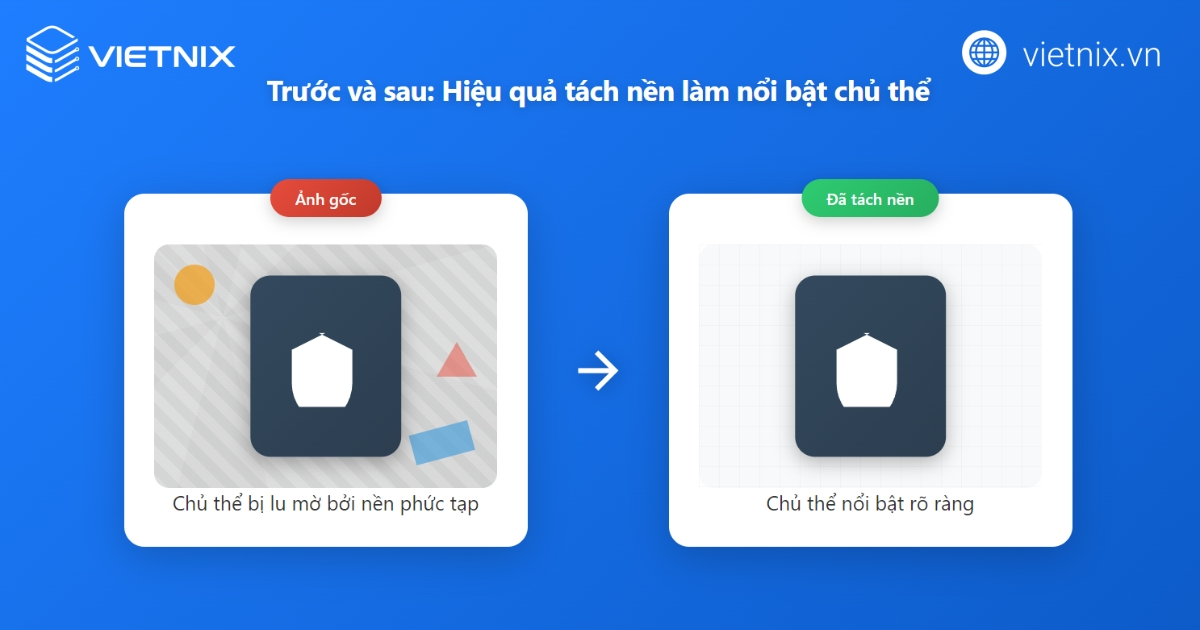
Thiết kế ấn phẩm truyền thông nhanh chóng, thu hút
Việc sử dụng công cụ xóa phông online sẽ giúp ảnh tách nền dễ dàng ghép với các yếu tố thiết kế đồ họa khác để tạo:
- Tạo banner quảng cáo, thumbnail YouTube/blog.
- Thiết kế ảnh bìa Facebook, ảnh minh họa bài viết.
- Tạo ảnh profile cá nhân ấn tượng.
Tiết kiệm thời gian và chi phí so với phần mềm chuyên dụng
Các phần mềm chuyên dụng như Adobe Photoshop thường sẽ yêu cầu nhiều thời gian để làm quen và chi phí bản quyền khá cao, trong khi thuê thiết kế bên ngoài cũng khiến ngân sách tăng lên đáng kể. Đối với những nhu cầu xóa phông hay xóa vật thể online không thường xuyên thì các công cụ online là lựa chọn tối ưu hơn, giúp xử lý nhanh chóng mà không phát sinh nhiều chi phí hay trở ngại về kỹ năng sử dụng.
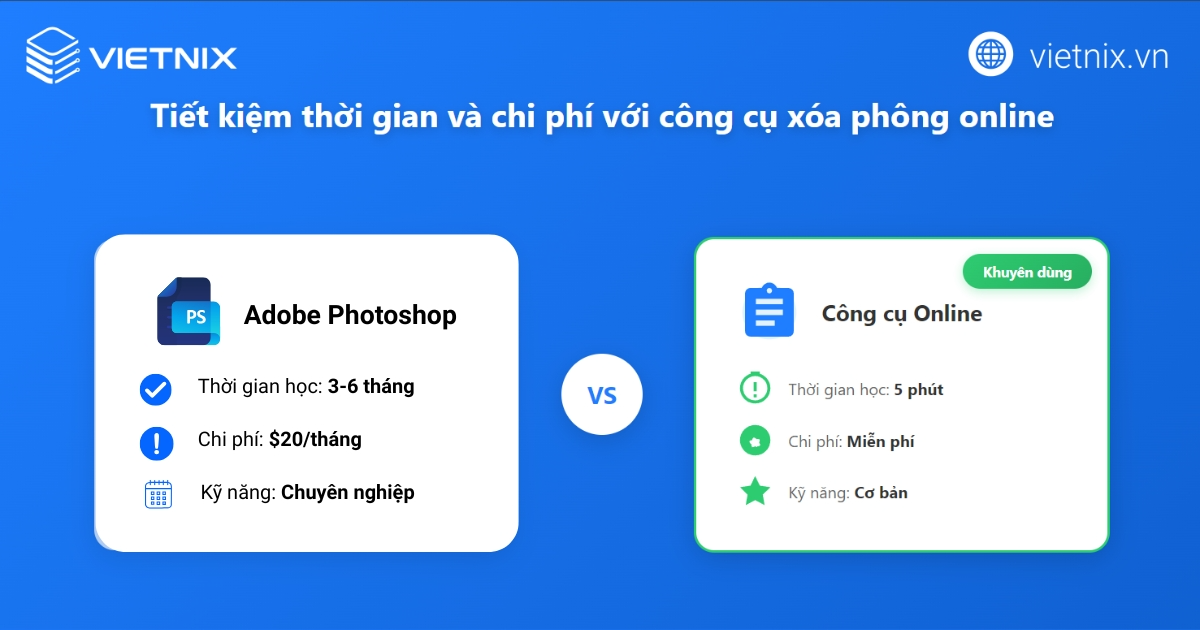
Dễ dàng sử dụng với công nghệ Trí tuệ nhân tạo (AI)
Nhờ ứng dụng trí tuệ nhân tạo (AI), các công cụ xóa phông online có khả năng tự động nhận diện chủ thể và xử lý tách nền một cách nhanh chóng. Lúc này, người dùng không cần phải am hiểu về các chức năng phức tạp như lớp (layers) hoặc vùng chọn (selection tools) trong Photoshop nên quá trình chỉnh sửa hình ảnh cũng trở nên đơn giản hơn, phù hợp cả với những ai mới bắt đầu sử dụng.

Top 5 website xóa phông online miễn phí
- 1. Remove.bg: Công cụ tiên phong xóa phông bằng AI
- 2. Canva Background Remover: Xóa nền ngay trong quy trình thiết kế
- 3. Adobe Express Background Remover: Chất lượng từ ông lớn Adobe
- 4. Fotor Background Remover: Giải pháp xóa phông online toàn diện
- 5. PicWish: Xóa phông chuyên nghiệp bằng AI (hỗ trợ xử lý hàng loạt)
1. Remove.bg: Công cụ tiên phong xóa phông bằng AI
Remove.bg là một trong những website đầu tiên và nổi tiếng nhất chuyên về xóa background online tự động bằng Trí tuệ nhân tạo (AI). Công cụ này rất phổ biến và được nhiều người tin dùng.
Ưu điểm
Hoàn toàn tự động và cực kỳ nhanh chóng, cho kết quả chỉ sau vài giây.
Chất lượng tách nền tốt, đặc biệt với ảnh chân dung, sản phẩm có đường viền rõ.
Giao diện đơn giản, trực quan, không yêu cầu đăng ký cho bản miễn phí.
Nhược điểm
Bản miễn phí giới hạn chất lượng ảnh tải về ở độ phân giải thấp.
Cần trả phí (mua credits) để tải ảnh chất lượng cao (HD).
Độ chính xác có thể giảm với ảnh có chi tiết phức tạp (tóc, lông thú) hoặc nền và chủ thể trùng màu.
Hướng dẫn sử dụng Remove.bg để xóa phông ảnh:
- Truy cập website Remove.bg.
- Nhấp Upload Image hoặc kéo thả ảnh vào.
- Chờ AI tự động xử lý.
- Xem trước kết quả. Sau đó, bạn nhấp Download để tải ảnh PNG trong suốt (chất lượng thấp) và Download HD (nếu có credit) cho ảnh chất lượng cao.
- (Tùy chọn) Nhấp
Editđể thêm nền màu, nền ảnh hoặc làm mờ nền.
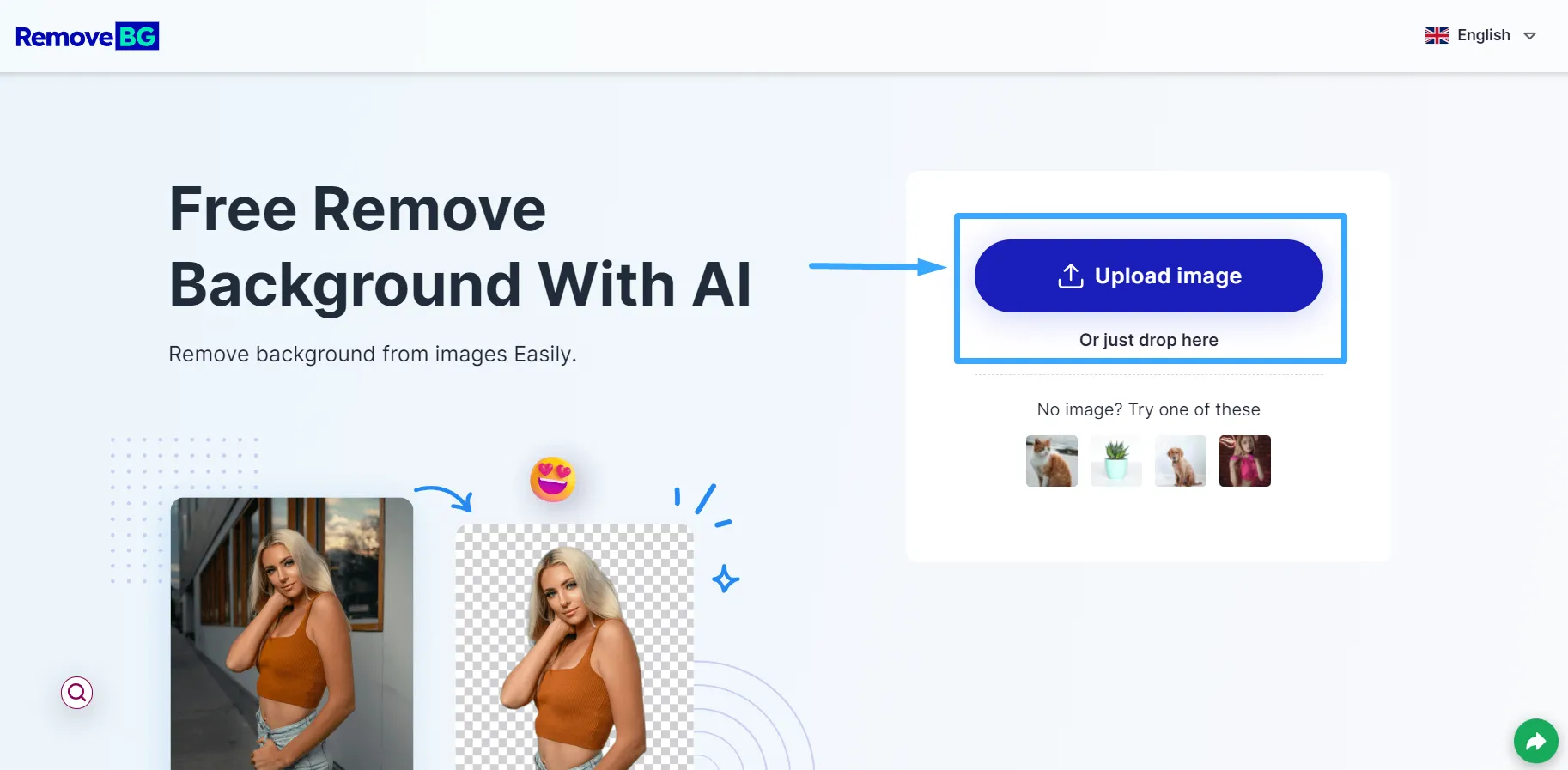
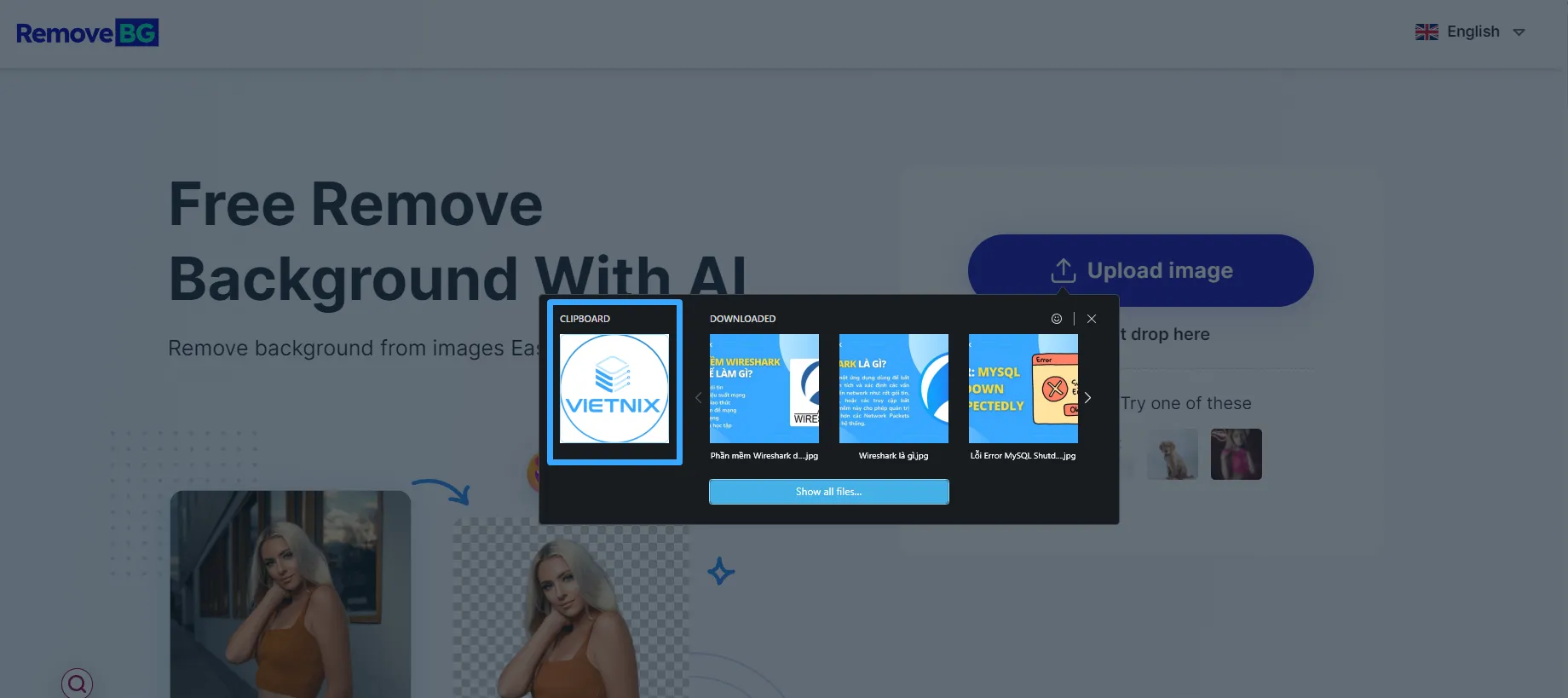
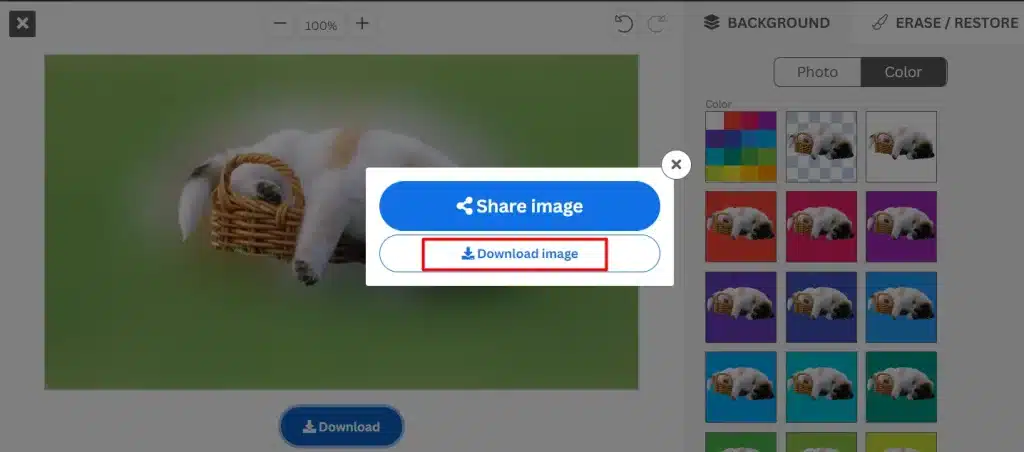
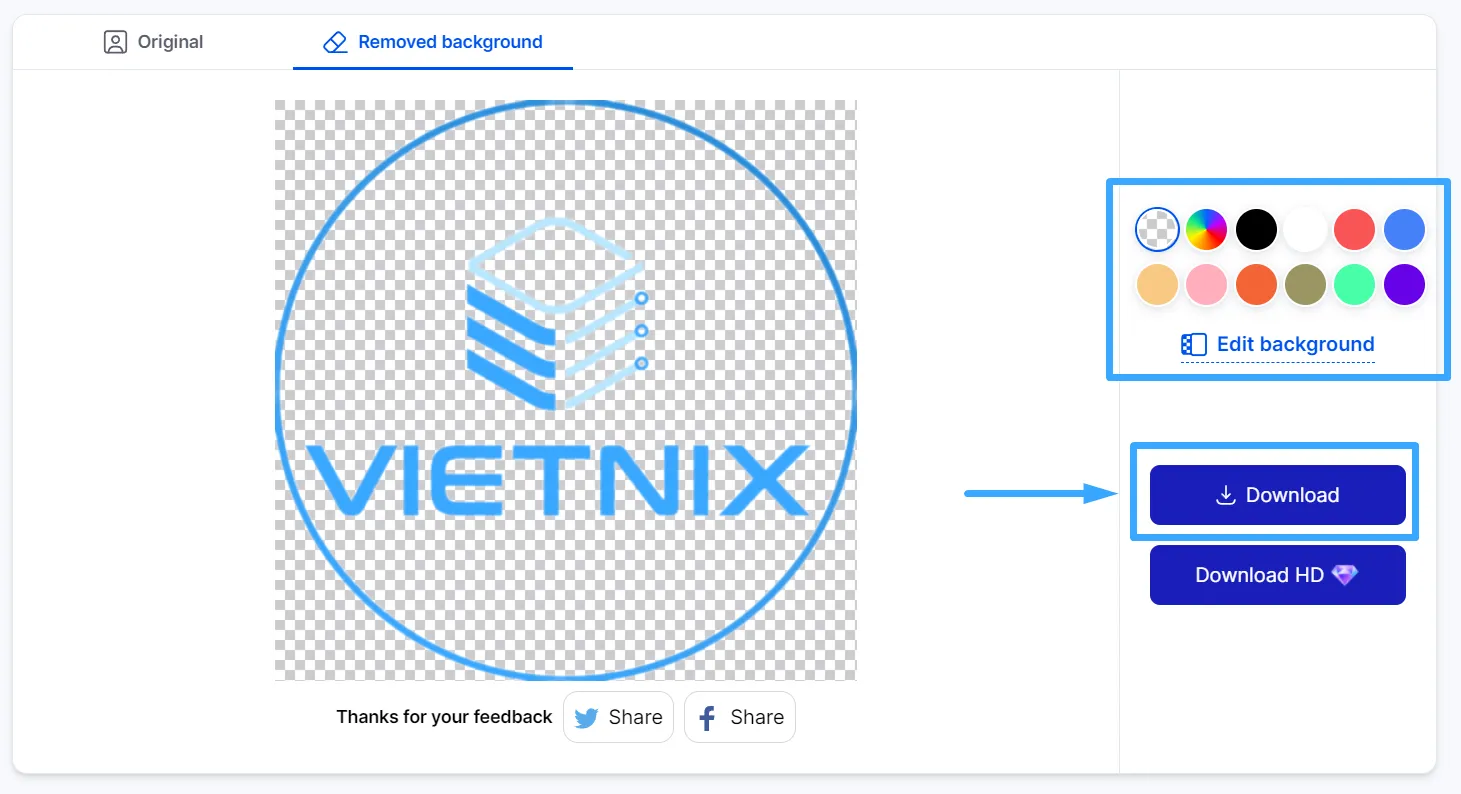
2. Canva Background Remover: Xóa nền ngay trong quy trình thiết kế
Canva là nền tảng thiết kế trực tuyến phổ biến để cắt nền AI. Tính năng Background Remover là công cụ mạnh mẽ, cho phép người dùng tách nền ảnh ngay khi đang thiết kế. Ưu điểm của Canva Background Remover:
- Tiện lợi tối đa: Xóa phông và tiếp tục thiết kế trên cùng nền tảng.
- Dễ sử dụng: Chỉ một cú nhấp chuột.
- Tích hợp sâu: Hoạt động mượt mà với các tính năng khác của Canva.
- Phù hợp cho người làm nội dung, marketing, chủ shop online.
Cách xóa nền trên Canva:
- Bạn đăng nhập tài khoản Canva (Tính năng này yêu cầu Canva Pro).
- Tiếp theo, bạn tạo hoặc mở một thiết kế và tải ảnh lên hoặc chọn ảnh từ thư viện.
- Bạn chọn ảnh muốn xóa phông và chọn Edit Image (chỉnh sửa ảnh).
- Trong bảng điều khiển, bạn nhấp Background Remover (xóa nền).
- Bạn chờ Canva xử lý và dùng Erase (tẩy) hoặc Restore (khôi phục) để tinh chỉnh nếu cần.
- Cuối cùng, bạn tiếp tục thiết kế hoặc tải ảnh xuống (chọn PNG và tick Transparent background cho ảnh PNG trong suốt).
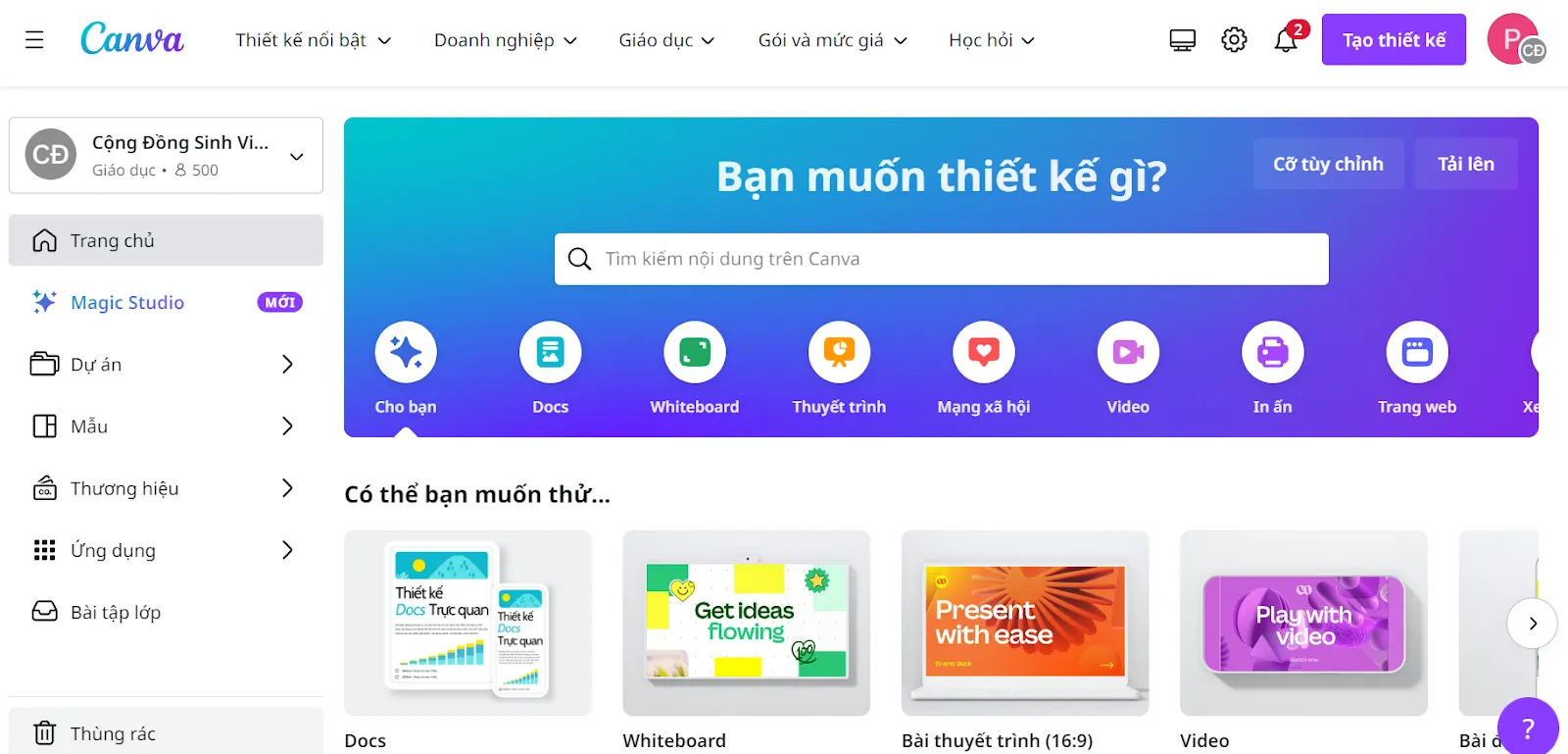
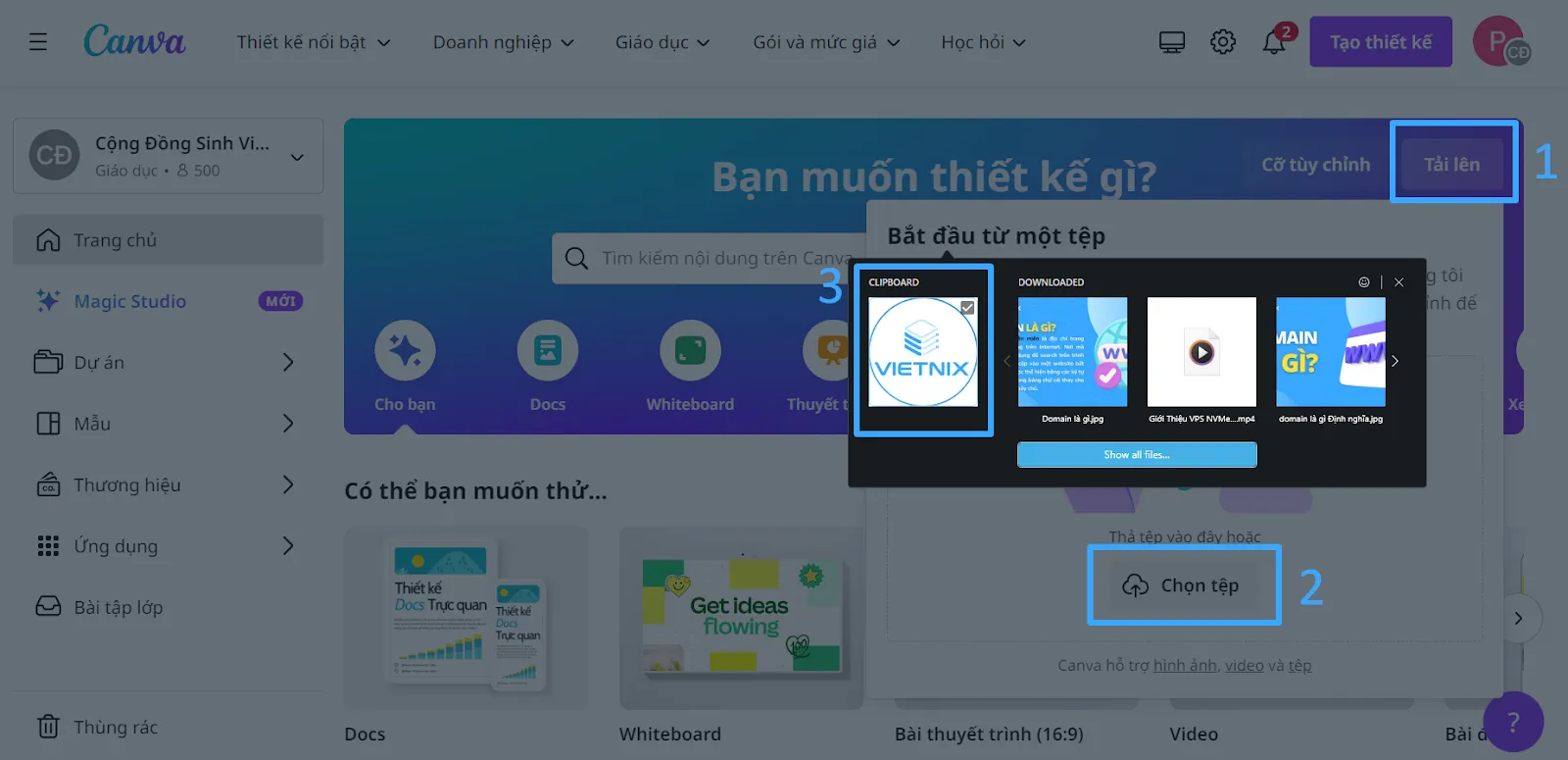
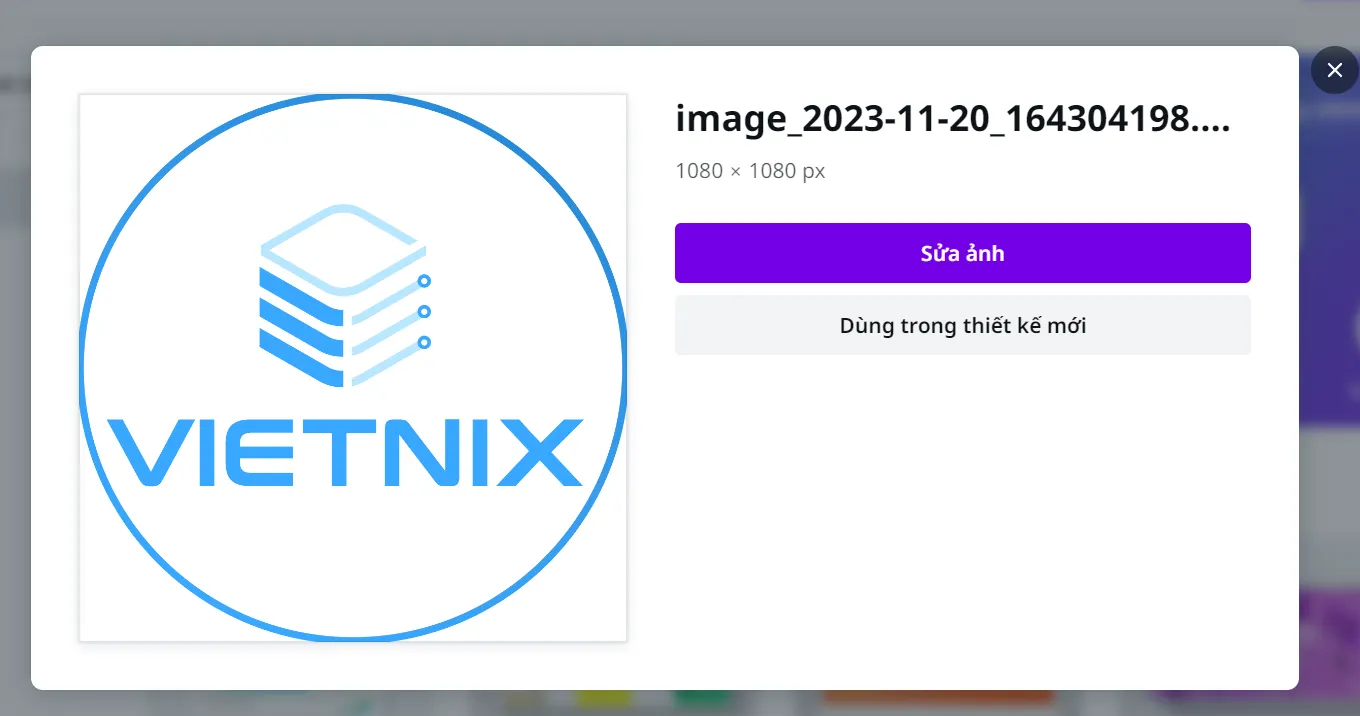
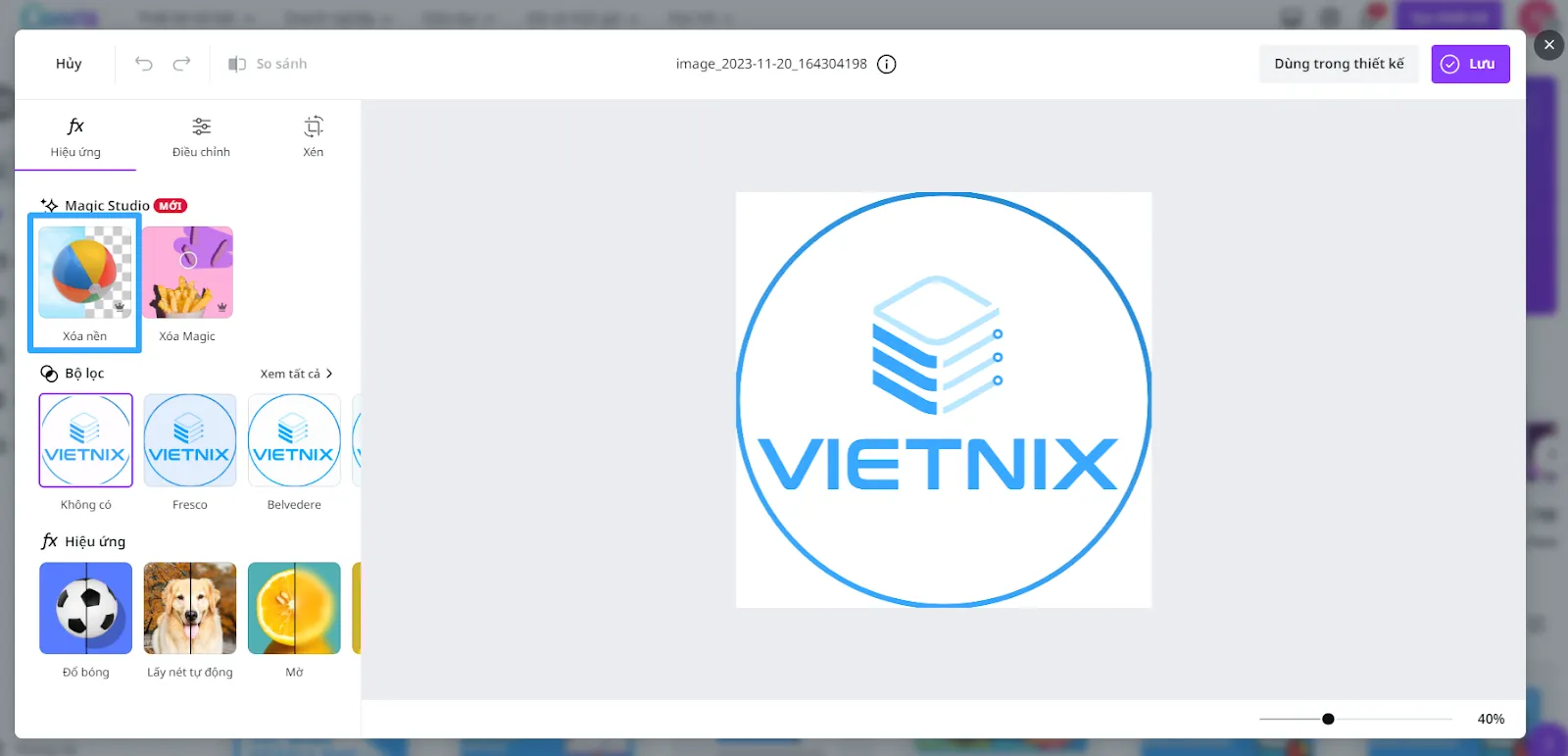
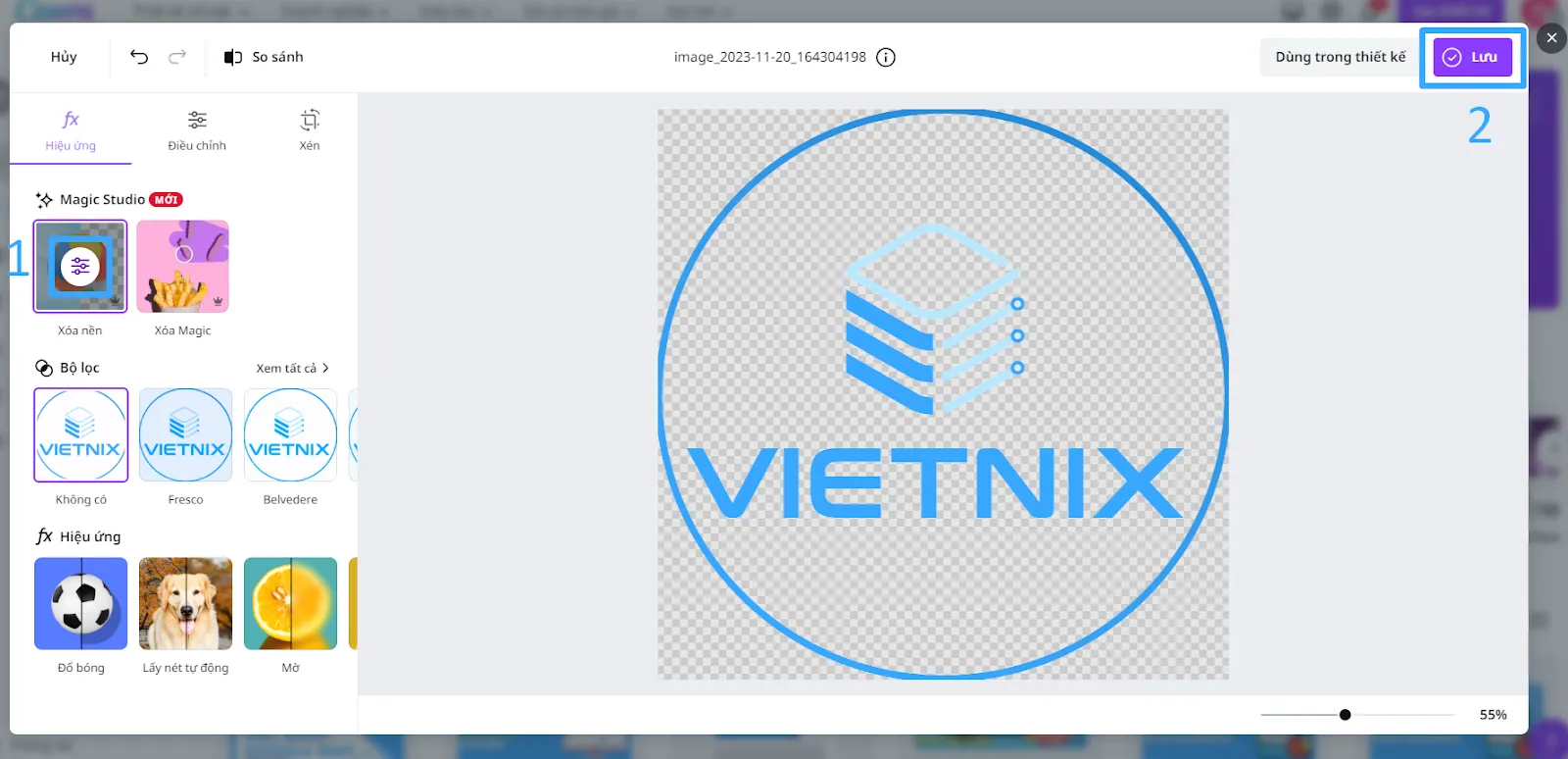
![]() Lưu ý
Lưu ý
Tính năng Background Remover trong Canva là một phần của gói Canva Pro (trả phí). Người dùng miễn phí không sử dụng được. Canva Pro cung cấp nhiều lợi ích khác. Có thể có bản dùng thử.
3. Adobe Express Background Remover: Chất lượng từ ông lớn Adobe
Adobe Express (trước là Adobe Spark) là ứng dụng thiết kế nhanh của Adobe. Công cụ xóa background online của Adobe Express được cung cấp miễn phí và kế thừa công nghệ xử lý ảnh Adobe. Ưu điểm của Adobe Express Background Remover
- Miễn phí: Một trong số ít công cụ chất lượng cao từ Adobe miễn phí cho tính năng này.
- Chất lượng xử lý tốt: Kết quả tách nền khá chính xác.
- Giao diện thân thiện: Dễ sử dụng.
- Tích hợp với các công cụ thiết kế khác của Adobe Express như ghép nền vào ảnh.
Các bước xóa phông ảnh với Adobe Express
- Bạn truy cập Adobe Express rồi tìm công cụ Remove background (xóa nền).
- Tiếp theo, bạn đăng nhập bằng tài khoản Adobe (có thể tạo miễn phí) và nhấp Upload your photo (tải ảnh của bạn lên).
- Sau đó, bạn chờ AI của Adobe tự động xử lý rồi xem trước kết quả và nhấp Download để tải ảnh PNG trong suốt.
- Bạn chọn Customize (tùy chỉnh) để mở ảnh trong trình biên tập Adobe Express.
![]() Lưu ý
Lưu ý
- Cần tài khoản Adobe (miễn phí hoặc trả phí) để sử dụng đầy đủ và tải ảnh.
- Chất lượng ảnh tải về ở bản miễn phí có thể bị giới hạn so với Adobe Express Premium.
- Có thể có gợi ý nâng cấp lên gói Premium.
4. Fotor Background Remover: Giải pháp xóa phông online toàn diện
Fotor là nền tảng chỉnh sửa ảnh trực tuyến đa năng, bao gồm công cụ xóa phông online bằng AI. Fotor cung cấp bộ công cụ chỉnh sửa ảnh khá đầy đủ. Ưu điểm chính của Fotor:
- Xóa phông tự động nhanh chóng: Sử dụng AI để tách nền AI hiệu quả.
- Tích hợp bộ chỉnh sửa ảnh: Sau khi xóa phông, có thể chỉnh sửa thêm.
- Giao diện tương đối dễ dùng: Tính năng sắp xếp logic.
- Cung cấp một số tính năng cơ bản miễn phí.
Hướng dẫn nhanh cách dùng Fotor để xóa nền
- Đầu tiên, bạn truy cập Fotor và chọn Background Remover.
- Bạn nhấp Open Image để tải ảnh.
- Lúc này, công cụ sẽ tự động xử lý và bạn chọn Manual Remove để tinh chỉnh thủ công bằng cọ
Erase(tẩy) hoặcKeep(giữ lại) rồi nhấp Apply. - Bạn tiếp tục chỉnh sửa hoặc nhấp Download (chọn PNG cho nền trong suốt).
![]() Lưu ý
Lưu ý
- Fotor có phiên bản miễn phí và Fotor Pro (trả phí).
- Bản miễn phí có thể giới hạn lượt dùng, chất lượng ảnh hoặc có watermark (hình mờ).
- Nhiều tính năng nâng cao yêu cầu tài khoản Pro.
- Cân nhắc nâng cấp nếu dùng thường xuyên, yêu cầu chất lượng cao.
5. PicWish: Xóa phông chuyên nghiệp bằng AI (hỗ trợ xử lý hàng loạt)
PicWish là website và ứng dụng chuyên về giải pháp xử lý ảnh bằng AI, trong đó tách nền ảnh là thế mạnh. Công cụ hướng tới người dùng cá nhân và doanh nghiệp. Ưu điểm, đặc biệt là xử lý hàng loạt
- Chất lượng tách nền tốt: AI nhận diện nhiều loại đối tượng.
- Hỗ trợ xử lý hàng loạt (batch processing): Điểm mạnh cho người cần xóa phông số lượng lớn ảnh sản phẩm. (Thường yêu cầu trả phí).
- Giao diện trực quan, dễ thao tác.
- Cung cấp API cho tích hợp.
- Có phiên bản web, desktop và mobile app.
Cách sử dụng PicWish để tách nền ảnh
- Trước hết, bạn truy cập website PicWish.
- Bạn chọn Background Remover hoặc công cụ chuyên biệt rồi nhấp Upload Image (ảnh đơn) hoặc Bulk Upload (nhiều ảnh, thường trả phí).
- Sau đó, bạn chờ AI tự động xử lý và xem trước kết quả. Ngoài ra, bạn cũng có thể có công cụ tinh chỉnh.
- Cuối cùng, bạn nhấp Download để tải ảnh PNG trong suốt.
![]() Lưu ý
Lưu ý
- PicWish cung cấp một số lượt dùng miễn phí chất lượng tiêu chuẩn.
- Để tải ảnh chất lượng cao, không giới hạn, xử lý hàng loạt và dùng công cụ AI nâng cao, cần mua credits hoặc đăng ký gói trả phí.
- Các gói trả phí đa dạng.
Bảng so sánh nhanh các công cụ xóa phông online phổ biến
| Tính năng | Remove.bg | Canva Background Remover | Adobe Express B.R. | Fotor Background Remover | PicWish |
|---|---|---|---|---|---|
| Miễn phí | Giới hạn chất lượng | Yêu cầu Canva Pro | Có, chất lượng tốt | Giới hạn, có thể có watermark | Giới hạn lượt, chất lượng tiêu chuẩn |
| Chất lượng xóa | Rất tốt (ảnh đơn giản) | Tốt | Rất tốt | Khá – tốt | Tốt – rất tốt |
| Tốc độ | Rất nhanh | Nhanh | Nhanh | Nhanh | Nhanh |
| Dễ sử dụng | Rất dễ | Rất dễ (trong Canva) | Dễ | Dễ | Dễ |
| Tính năng nổi bật | Tự động hoàn toàn, API | Tích hợp thiết kế Canva | Chất lượng Adobe, miễn phí | Bộ chỉnh sửa ảnh kèm theo | Xử lý hàng loạt, AI đa dạng đối tượng |
| Yêu cầu tài khoản | Không (cho bản free) | Có (Canva) | Có (Adobe) | Có thể yêu cầu | Có thể yêu cầu |
| Lý tưởng cho | Xóa nhanh, API | Người dùng Canva Pro | Chất lượng cao, miễn phí | Chỉnh sửa cơ bản kèm xóa phông online | Số lượng lớn, ảnh sản phẩm (bản trả phí) |
Nên chọn công cụ xóa phông online nào?
Đánh giá dựa trên nhu cầu thực tế của bạn
- Cần xóa nền siêu nhanh, ảnh đơn giản, không yêu cầu chất lượng cao: Remove.bg (bản miễn phí).
- Đang thiết kế trên Canva và cần xóa nền: Canva Background Remover (nếu có Canva Pro).
- Ưu tiên các cách thay phông nền ảnh chất lượng, tách nền tốt, miễn phí, có thể cần tinh chỉnh: Adobe Express Background Remover.
- Cần bộ công cụ chỉnh sửa online kèm xóa phông cơ bản: Fotor.
- Xóa phông nhiều ảnh sản phẩm, cần xử lý hàng loạt, chấp nhận trả phí: PicWish.
Lưu ý khi sử dụng công cụ AI xóa phông
Qua quá trình làm việc với hình ảnh, mình nhận thấy:
- AI không hoàn hảo 100%: Luôn kiểm tra kỹ kết quả, đặc biệt ở chi tiết phức tạp.
- Chất lượng ảnh gốc quyết định nhiều: Ảnh đầu vào rõ nét, chủ thể tách bạch với nền, độ phân giải tốt sẽ cho kết quả tách nền AI tốt hơn.
Miễn phí thường có giới hạn: Các công cụ xóa phông online miễn phí thường giới hạn độ phân giải hoặc lượt dùng. Nếu dùng cho mục đích thương mại, cần ảnh chất lượng cao, nên cân nhắc gói trả phí.
- Định dạng PNG với nền trong suốt là tối ưu: Luôn ưu tiên lưu ảnh PNG trong suốt.
- Một số công cụ có thể yêu cầu quyền truy cập ảnh, đọc kỹ điều khoản nếu ảnh nhạy cảm.
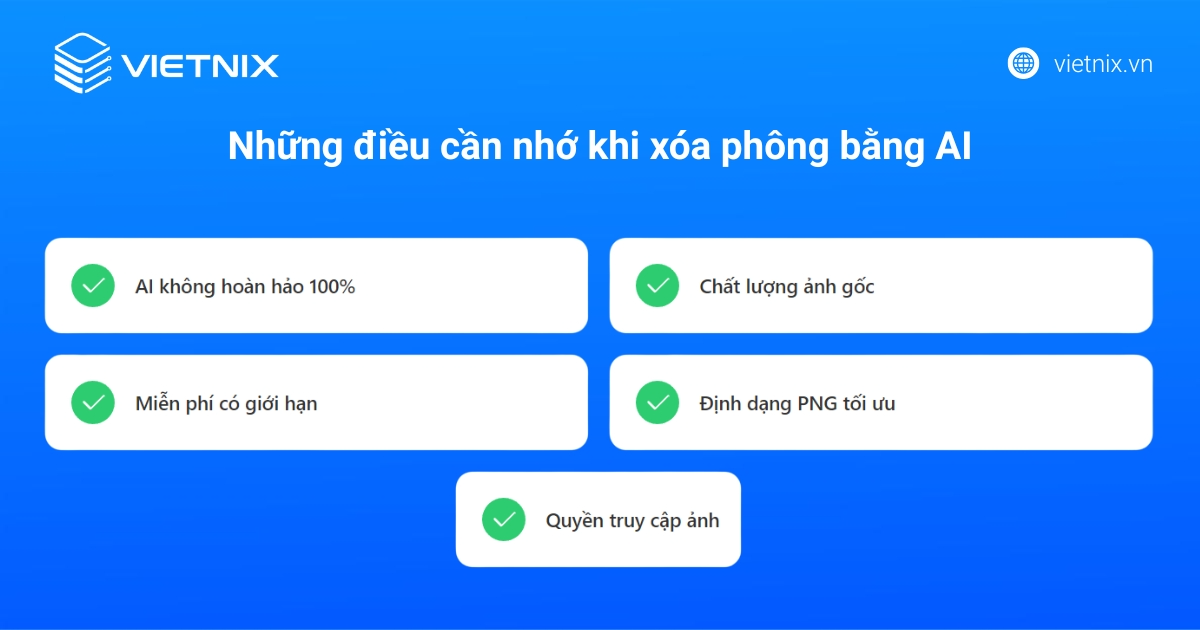
Mẹo nhỏ để có ảnh xóa phông online chuyên nghiệp
- Chọn ảnh gốc chất lượng, chủ thể rõ ràng: Nên chọn ảnh có chủ thể chính nổi bật, lấy nét tốt. Nền tương đối đơn giản, ít chi tiết trùng màu sẽ giúp AI nhận diện tốt hơn. Tránh ảnh rung, mờ, nhiễu.
- Sử dụng ảnh có độ phân giải phù hợp: Vì ảnh có độ phân giải quá thấp sẽ làm AI khó nhận diện, kết quả dễ lem nhem. Tuy nhiên, không phải lúc nào cũng cần ảnh siêu lớn, do nhiều công cụ miễn phí giới hạn độ phân giải đầu ra.
- Kiểm tra và tinh chỉnh thủ công (Nếu cần và công cụ hỗ trợ): Sau khi AI xử lý, phóng to ảnh kiểm tra đường viền, chi tiết nhỏ. Nếu công cụ có tính năng Erase/Keep (tẩy/giữ lại), hãy tận dụng để sửa lỗi.
- Lưu ảnh ở định dạng PNG trong suốt: Sau khi xóa phông, lưu ảnh dưới định dạng hỗ trợ nền trong suốt, phổ biến nhất là PNG. Tránh lưu dạng JPG vì JPG không hỗ trợ nền trong suốt (nền sẽ thành màu trắng).
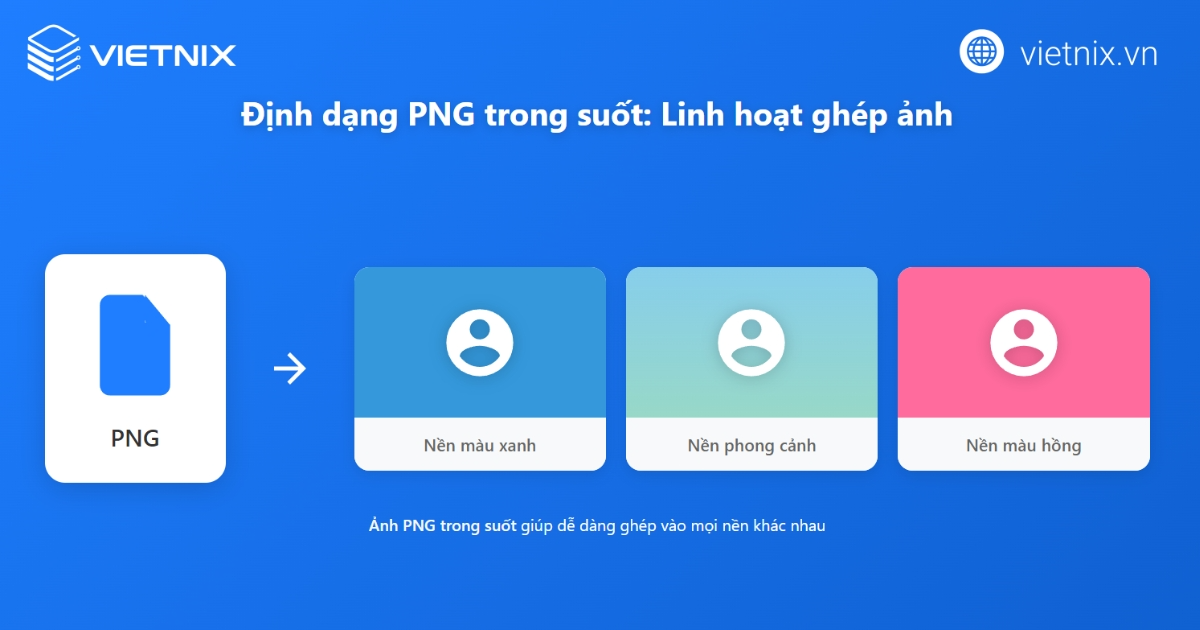
Tầm quan trọng của hình ảnh chất lượng cao
Hình ảnh chuyên nghiệp thu hút và giữ chân người dùng
Từ góc độ của mình, hình ảnh là bộ mặt website, tạo ấn tượng đầu tiên. Hình ảnh đẹp, rõ nét, chuyên nghiệp (Như ảnh đã xóa phông cẩn thận) giúp tăng độ uy tín, cải thiện trải nghiệm người dùng (UX – User Experience), khuyến khích họ ở lại lâu hơn và tăng tỷ lệ chuyển đổi.

Thách thức: Dung lượng ảnh và tốc độ tải trang
Mình chỉ ra rằng hình ảnh chất lượng cao thường có dung lượng lớn. Nếu không tối ưu hình ảnh website (nén ảnh, chọn đúng định dạng), website sẽ tải chậm. Tốc độ tải trang chậm ảnh hưởng tiêu cực đến:
- Trải nghiệm người dùng (gây khó chịu, tỷ lệ thoát cao).
- SEO.
- Tỷ lệ chuyển đổi.
Vietnix – Giải pháp hạ tầng Hosting, VPS tối ưu cho website nhiều hình ảnh
Bên cạnh việc tối ưu hình ảnh, hạ tầng website cũng rất quan trọng. Vietnix cung cấp dịch vụ Hosting tốc độ cao, VPS chuyên nghiệp và Server mạnh mẽ được tối ưu cấu hình, sử dụng ổ cứng NVMe cùng công nghệ LiteSpeed Web Server giúp website tải nhanh hơn.
Trong đó, một trong những dịch vụ nổi bật của Vietnix có thể kể đến Hosting Giá Rẻ giúp website vận hành nhanh, ổn định với ổ cứng SSD và hỗ trợ kỹ thuật 24/7. Ngoài ra, khách hàng còn được tặng theme, plugin WordPress bản quyền cùng backup tự động mỗi ngày. Dịch vụ này phù hợp cá nhân, doanh nghiệp nhỏ muốn tiết kiệm chi phí mà vẫn đảm bảo hiệu quả.
Thông tin liên hệ:
- Website: https://vietnix.vn/
- Hotline: 1800 1093
- Email: sales@vietnix.com.vn
- Địa chỉ: 265 Hồng Lạc, Phường Bảy Hiền, Thành Phố Hồ Chí Minh
Câu hỏi thường gặp
Sử dụng các website xóa phông online có an toàn không?
Hầu hết các website uy tín đều an toàn cho ảnh thông thường. Tuy nhiên, bạn nên cẩn trọng và đọc kỹ chính sách bảo mật của họ trước khi tải lên những hình ảnh nhạy cảm hoặc mang tính riêng tư cao.
Tại sao ảnh tải về từ bản miễn phí lại có chất lượng thấp?
Đây là mô hình kinh doanh phổ biến. Các công cụ cung cấp tính năng xóa phông miễn phí để bạn trải nghiệm, nhưng giới hạn chất lượng ảnh đầu ra (độ phân giải thấp). Để tải ảnh chất lượng cao phục vụ công việc, bạn cần nâng cấp lên gói trả phí.
Công cụ nào là tốt nhất để xóa phông cho ảnh sản phẩm?
Đối với ảnh sản phẩm, đặc biệt là khi cần xử lý số lượng lớn, PicWish (bản trả phí) là một lựa chọn mạnh mẽ nhờ tính năng xử lý hàng loạt. Ngoài ra, Adobe Express cũng cho chất lượng rất tốt và miễn phí, phù hợp nếu bạn chỉ cần xử lý vài ảnh.
Các website xóa phông online miễn phí sẽ giúp bạn nâng cao hình ảnh mà không cần phần mềm phức tạp. Dù có giới hạn về chất lượng hoặc tính năng, chúng rất phù hợp để làm quen và tạo ảnh sản phẩm đẹp. Hãy thử nhiều công cụ để chọn ra giải pháp thích hợp, tiết kiệm nhất cho nhu cầu của bạn. Nếu bạn muốn tìm hiểu thêm, hãy đọc các bài viết dưới đây.
THEO DÕI VÀ CẬP NHẬT CHỦ ĐỀ BẠN QUAN TÂM
Đăng ký ngay để nhận những thông tin mới nhất từ blog của chúng tôi. Đừng bỏ lỡ cơ hội truy cập kiến thức và tin tức hàng ngày










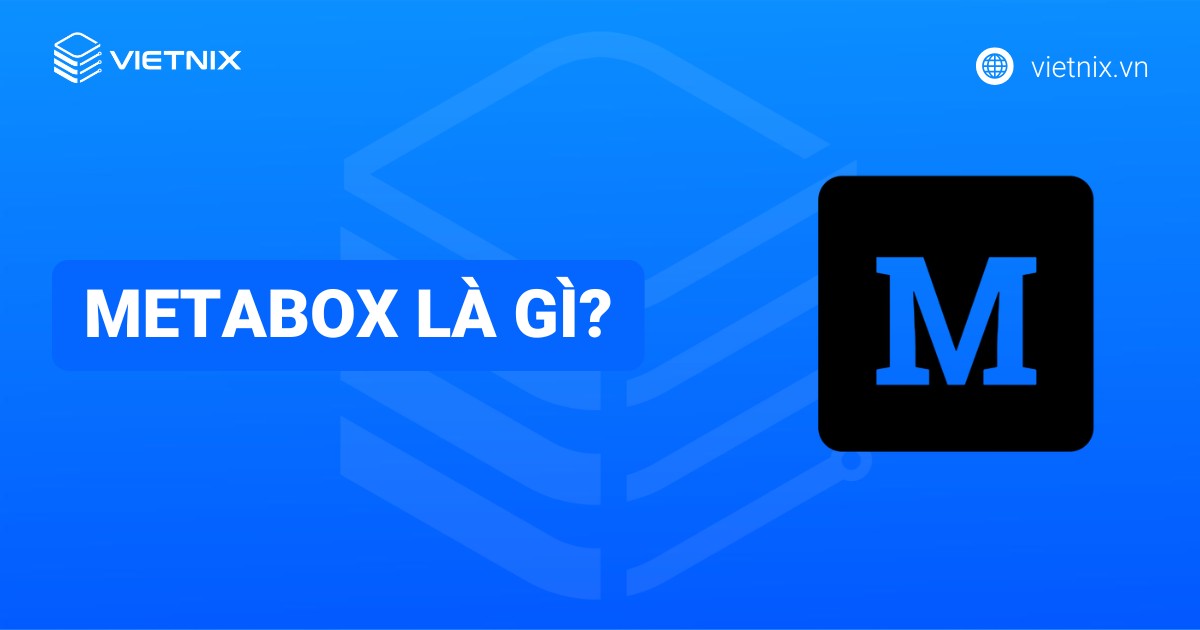
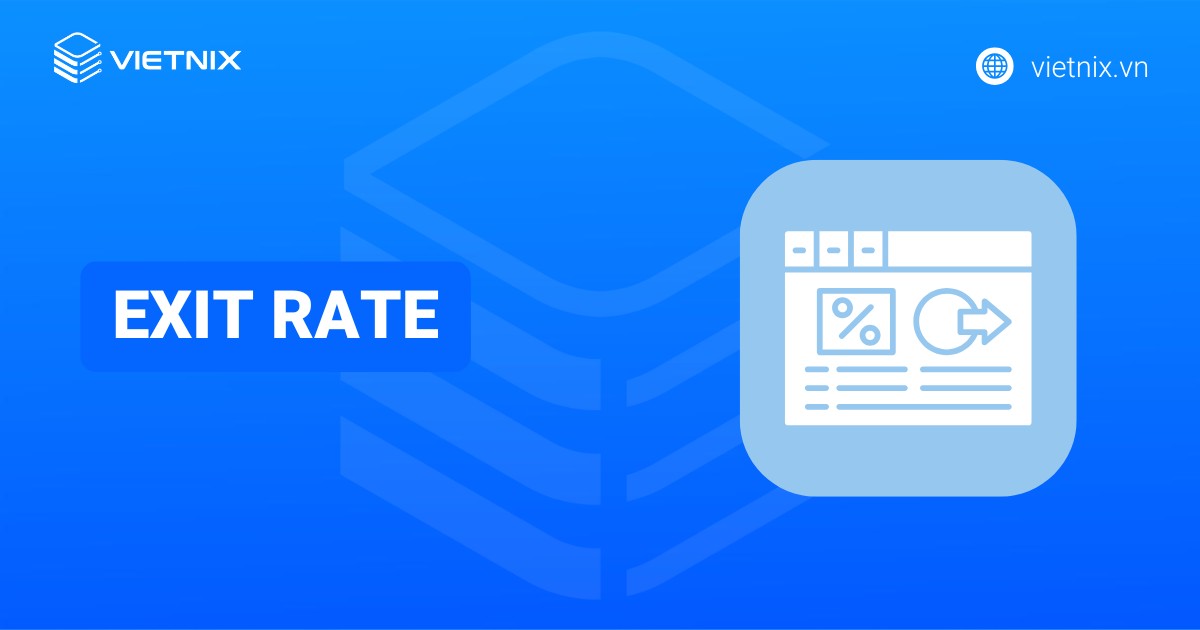
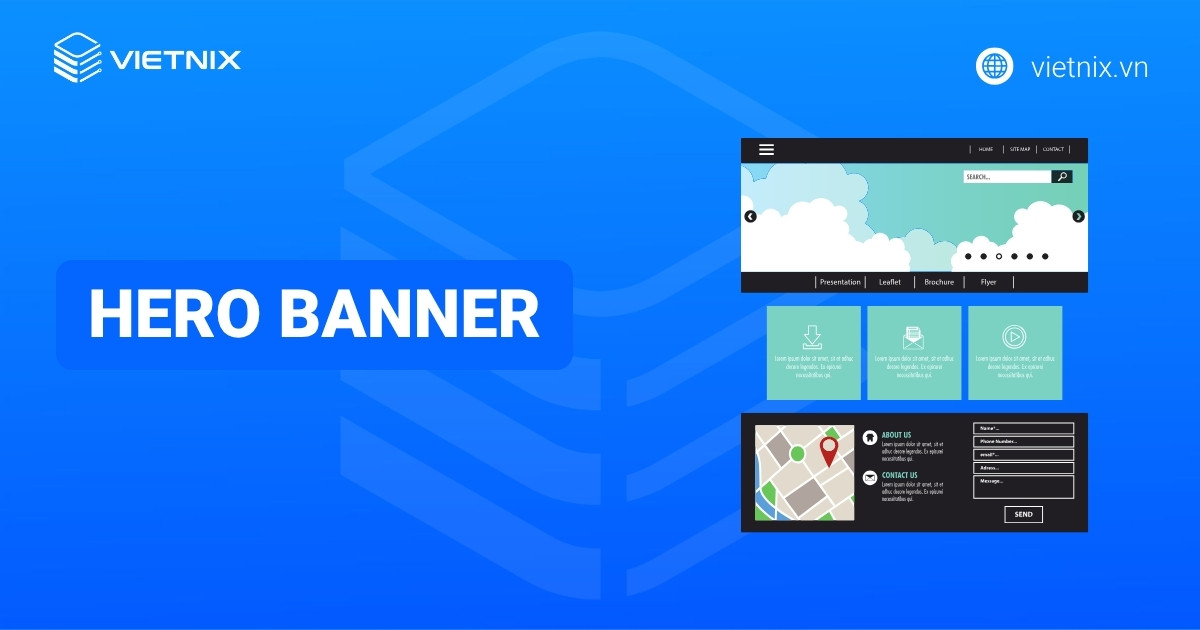
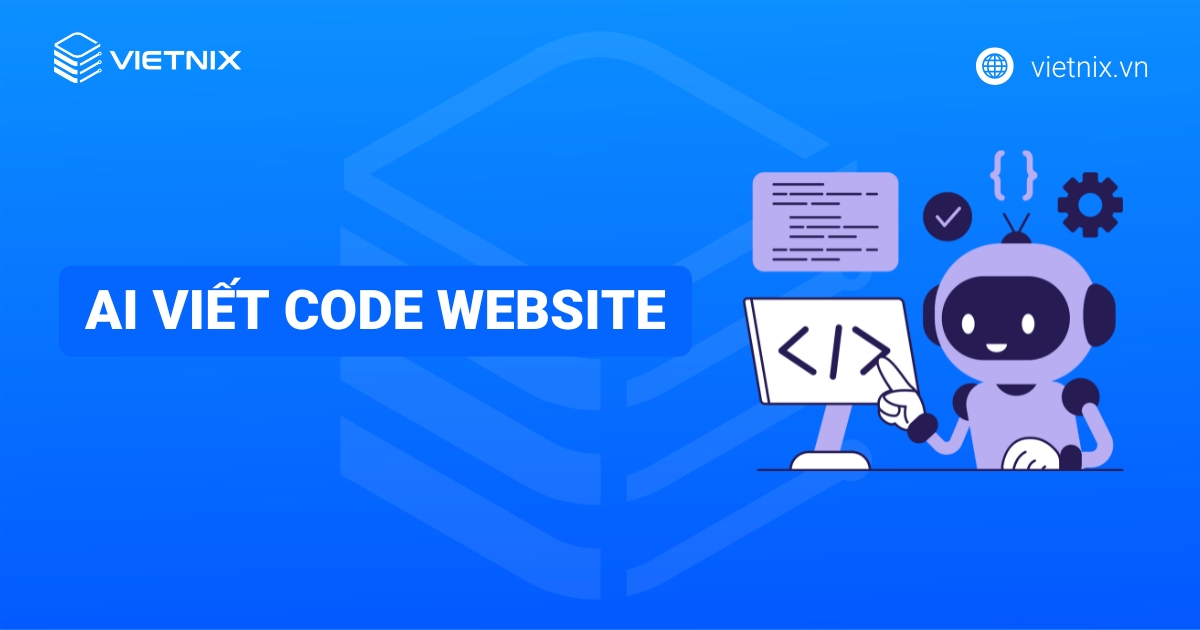






Well I have another suggestion too for a websites that’s actually better than all of this. remove-bg.io It is completely free with no sign up required. You can download unlimited HD images
Mình có góp ý thêm 1 site sang xịn mịn không kém các site bên trên. Đó là remove-bg.ai
Mọi người thử xem. Tuyệt lắm 😀